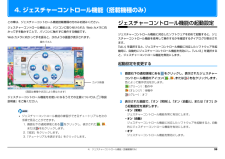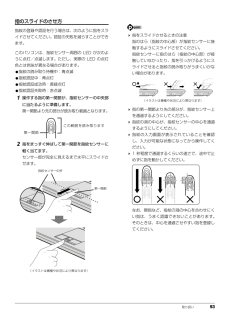Q&A
取扱説明書・マニュアル (文書検索対応分のみ)
"待機中" 一致するキーワードは見つかりませんでした。
"待機中"5 件の検索結果
4. ジェスチャーコントロール機能(搭載機種のみ) 594. ジェスチャーコントロール機能(搭載機種のみ)この章は、ジェスチャーコントロール機能搭載機種の方のみお読みください。ジェスチャーコントロール機能とは、パソコンに取り付けられた Web カメラに向かって手を動かすことで、パソコンに触れずに操作する機能です。Web カメラに向かって手を振ると、次のような画面が表示されます。ジェスチャーコントロール機能をお使いになるうえでの注意については、 『取扱説明書』をご覧ください。 ジェスチャーコントロール機能の練習ができるチュートリアルを次の手順で見ることができます。1. 画面右下の通知領域にある をクリックし、表示された 、 、または を右クリックします。2.「設定」をクリックします。3.「チュートリアルを表示する」をクリックします。ジェスチャーコントロール機能の起動設定ジェスチャーコントロール機能に対応したソフトウェアを初めて起動すると、ジェスチャーコントロール機能を使用して操作するかを確認するダイアログが表示されます。「はい」を選択すると、ジェスチャーコントロール機能に対応したソフトウェアを起動時に、自動的に...
取り扱い 101●コネクタの向きを確認してください周辺機器を接続する場合は、まっすぐ接続してください。●テレビ番組の視聴中や録画中は周辺機器を接続しないでください(テレビチューナー搭載機種のみ)テレビ番組の視聴中や録画中、または録画予約の待機中は、周辺機器を取り付けたり取り外したりしないでください。メモリメモリの組み合わせを確認する■ご購入時のメモリの組み合わせこのパソコンは、2 つのメモリスロットにそれぞれ、 次の組み合わせでメモリが搭載されています。■メモリの組み合わせ例お使いの機種によっては、メモリ容量を増やして、パソコンの処理能力などを上げることができます。メモリを交換する場合は、次の表のように組み合わせてください。組み合わせ例以外に変更すると、パソコンが正常に動作しない場合があります。 同じ仕様のメモリを2枚取り付けると、理論上、2 倍の転送速度でデータのやり取りが可能になり性能が向上します。異なった容量のメモリの組み合わせにした場合は、少ない容量のメモリ分のみデュアルチャネルとして動作します。お使いの機種 総容量メモリスロット1 2AH77/C、AH58/CM、AH56/C、AH53/C、AH5...
取り扱い 83●端子が露出しているminiSDカードアダプターは使用できません。ダイレクト・メモリースロット内部の端子が接触し、故障の原因となります。miniSD カードのアダプターは、裏面中央部から端子が露出していない製品をご利用ください。●メモリースティック Duo アダプターは、塗装部分がはがれた状態では使用しないでください(メモリースティック対応機種のみ)。ダイレクト・メモリースロット内部の端子が接触し、メモリーカードを認識しなかったり、故障の原因となります。また、はがれた塗装部分などにテープなどを貼って使用することはおやめください。アダプターが取り出せなくなる場合があります。●Windows 7のReadyBoostには対応していません。●メモリーカードや記録されているデータの取り扱いについては、メモリーカードや周辺機器のマニュアルをご覧ください。●メモリーカードをデジタルカメラなどで使っている場合は、お使いの機器でフォーマットしてください。このパソコンでフォーマットすると、デジタルカメラなどでメモリーカードが使えなくなります。デジタルカメラなどでのフォーマットの方法については、お使いの機器のマニ...
72 取り扱い●ジェスチャーコントロール機能に使用する手は、右手でも左手でもかまいません。ただし、両手で同時に操作することはできません。●ジェスチャーコントロール機能をお使いになる場合、「PointGrab ハンドジェスチャーコントロール」が起動している必要があります。画面右下の通知領域にある をクリックし、 (PointGrab ハンドジェスチャーコントロール)が表示されているか、確認してください。表示されていない場合は、 (スタート)「すべてのプログラム」「PointGrab ハンドジェスチャーコントロール」の順にクリックしてください。は、グリーンの場合は動作中、オレンジの場合は待機中、グレーの場合はオフ、を示します。グレーになっている場合は、 を右クリックし、「オン(自動)」をクリックしてください。●使用される環境(部屋の明るさ、着衣、背景、光源など)によっては、手を正しく認識できない場合があります。●お使いの蛍光灯によっては、画面がちらつき、手をうまく認識できない場合があります。その場合は、次の手順でカメラの設定を変更してください。1. 画面右下の通知領域にある をクリックし、 表示された を右クリ...
取り扱い 93指のスライドのさせ方指紋の登録や認証を行う場合は、次のように指をスライドさせてください。認証の失敗を減らすことができます。このパソコンは、指紋センサー周囲の LED が次のように点灯/点滅します。ただし、実際の LED の点灯色とは色味が異なる場合があります。●指紋の読み取り待機中:青点滅●指紋認証中:青点灯●指紋認証成功時:黄緑点灯●指紋認証失敗時:赤点滅1操作する指の第一関節が、指紋センサーの中央部に当たるように準備します。第一関節より先の部分が読み取り範囲となります。2指をまっすぐ伸ばして第一関節を指紋センサーに軽く当てます。センサー部が完全に見えるまで水平にスライドさせます。 指をスライドさせるときの注意指のはら(指紋の中心部)が指紋センサーに接触するようにスライドさせてください。指紋センサーに指のはら(指紋の中心部)が接触していなかったり、指を引っかけるようにスライドさせると指紋の読み取りがうまくいかない場合があります。 指の第一関節より先の部分が、指紋センサー上を通過するようにしてください。 指紋の渦の中心が、指紋センサーの中心を通過するようにしてください。 指紋の入力画面が表示さ...
- 1